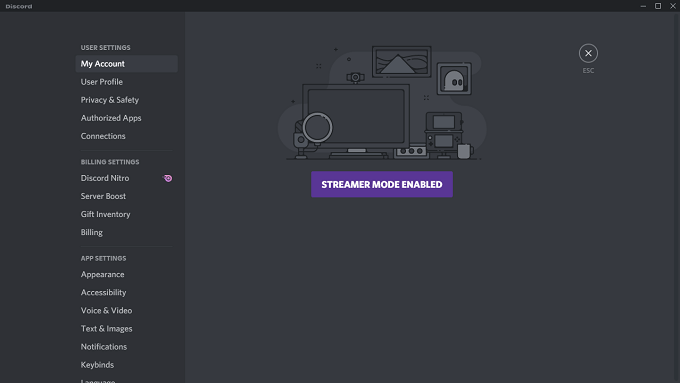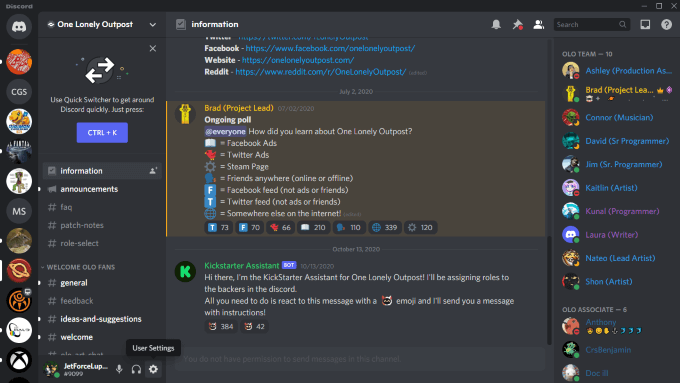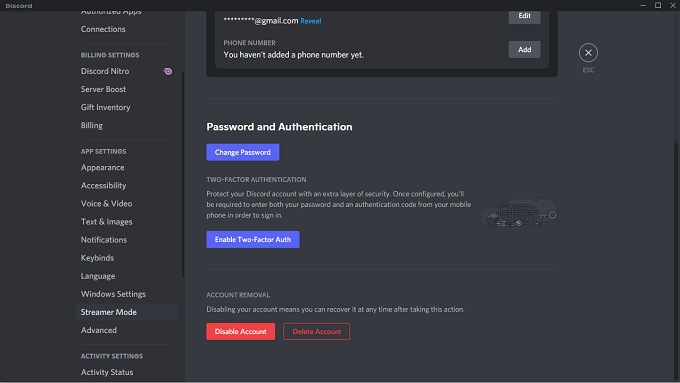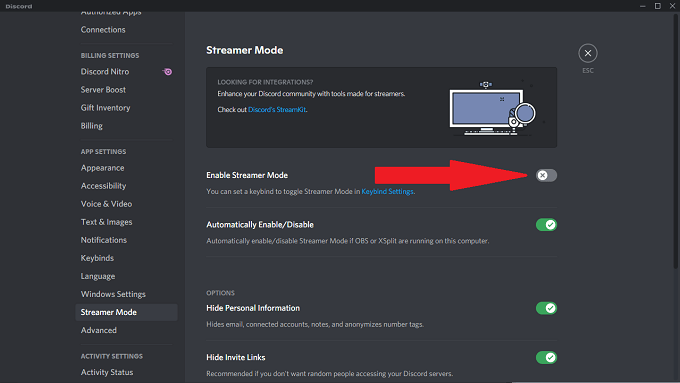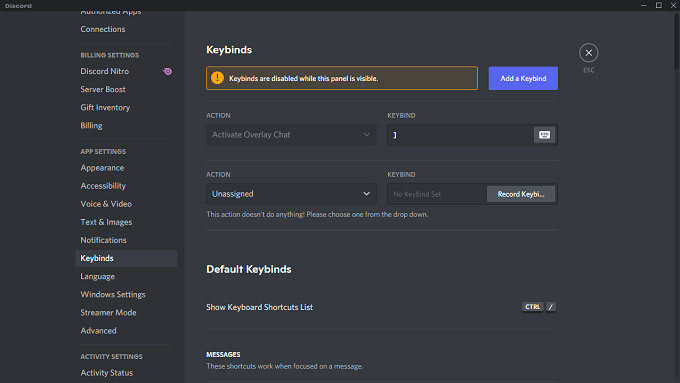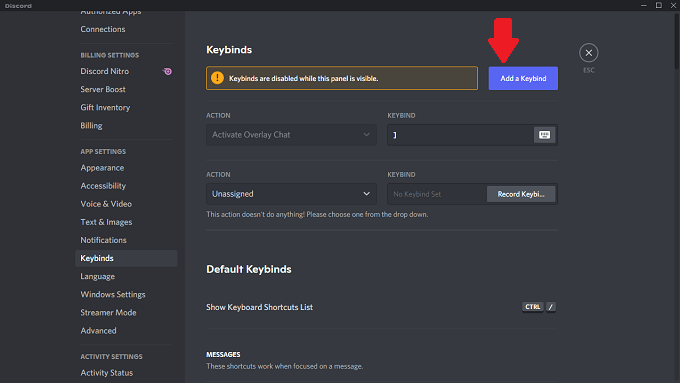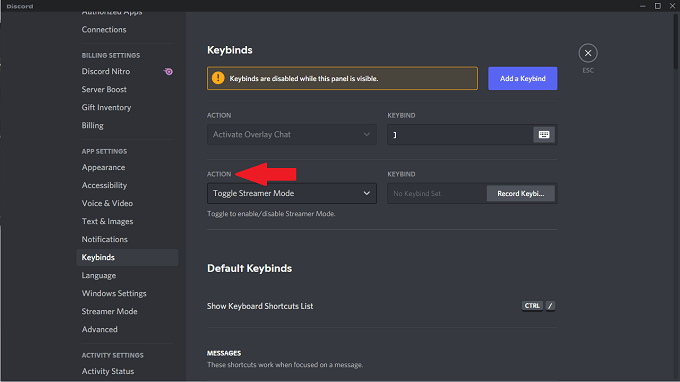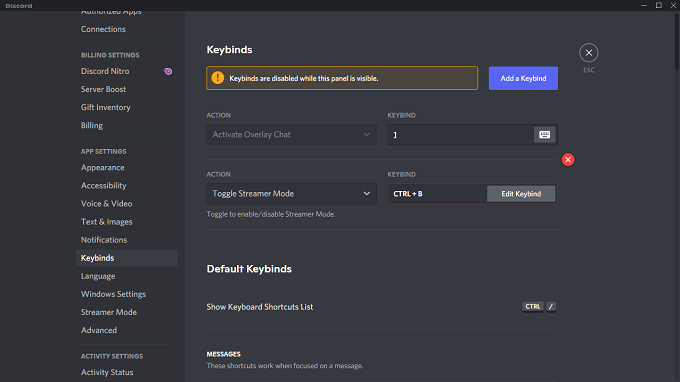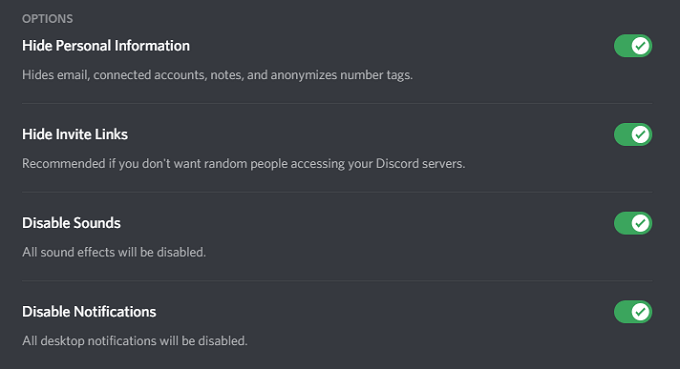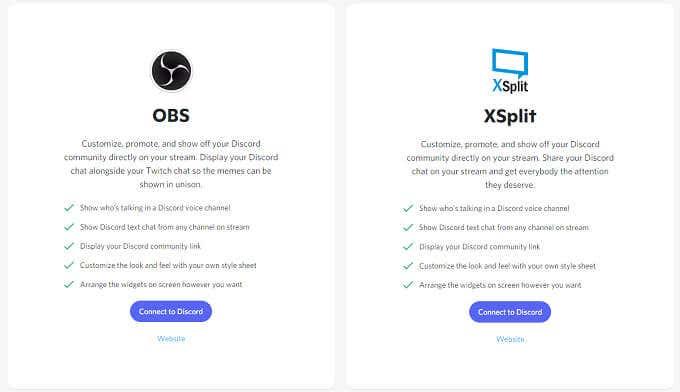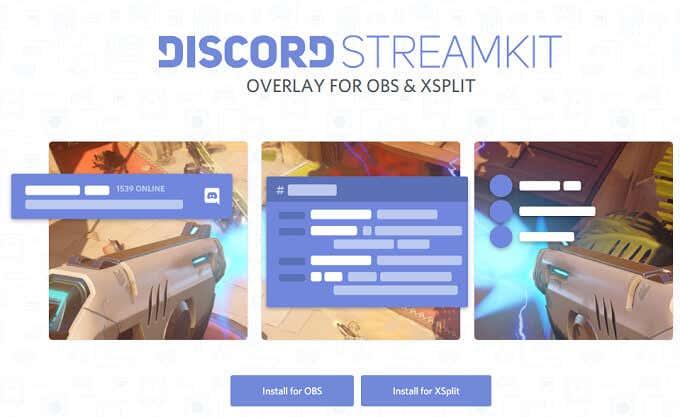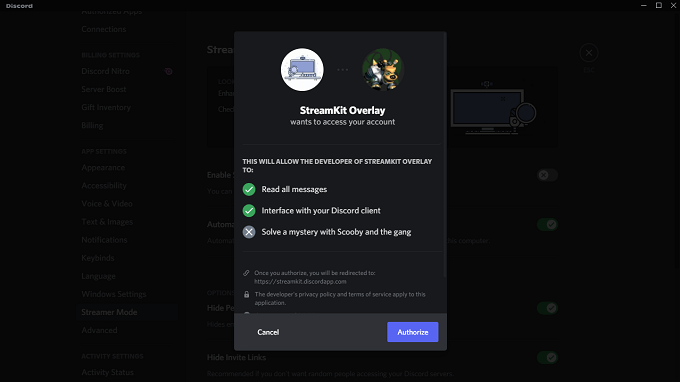Tänapäeval võib igaüks olla streamer . Discord muudab teie mängu levitamise lihtsaks jumaldavatele fännidele kõikjal veebis, kuid see tähendab ka seda, et ekraanile võivad ilmuda hüpikaknad, sõnumid ja isiklik teave. Discord Streamer Mode aitab seda varjata.
Viimane asi, mida soovite, on see, et tuhanded vaatajad näeksid sõbrale saadetud privaatsõnumit või et avalikkus näeks kutsekoodi, mis võimaldab neil liituda teie privaatse Discordi kanaliga. Discord Streamer režiim võib teid kaitsta, blokeerides isikuandmete kuvamise.
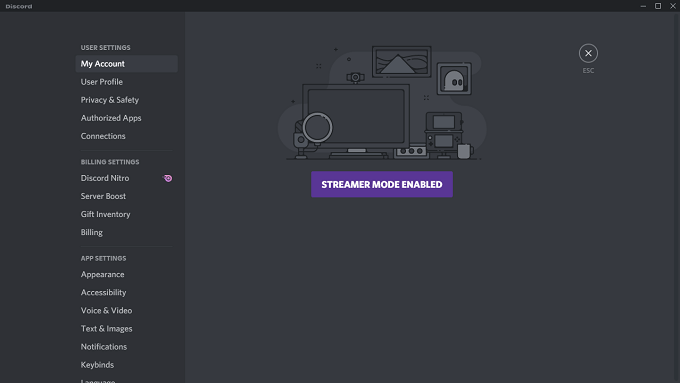
Mis on Discord Streamer režiim?
Discord Streamer Mode on Discordi valikuline seade, mis annab teile isikliku teabe kaitsmiseks üksikasjalikud valikud. Saate täpselt valida, millist teavet soovite kuvada või peita . Samuti saate valida, kas voogesituse alustamisel lubada voogedastusrežiim automaatselt.
See võimaldab teil ka eemaldada asju, mis võivad teie voogu kahjustada, näiteks märguanded ja süsteemihelid. Discord Streamer Mode on võimas privaatsustööriist, mis aitab kaitsta teie isikuandmeid .
Kujutage ette järgmist: voogesitate ja teil on paar tuhat vaatajat. Sulle meeldivad su fännid, aga sa ei taha, et nad teaksid, kus sa elad. Järsku saadab tõsielusõber teile teavet eelseisva grillimise kohta koos aadressiga.
Ilma voogedastusrežiimita näevad sõnumit kõik vaatajad. Kuni teil on Discord Streamer režiim sisse lülitatud, ei ilmu privaatsõnum voogu ja saate seda pärast mängimise lõpetamist kontrollida.
Discord Streamer režiimi lubamine
Discord teeb voogedastusrežiimi leidmise ja lubamise lihtsaks.
- Avage Discord .
- Valige vasakus alanurgas ikoon Kasutaja seaded (teie kasutajanime kõrval asuv hammasratas).
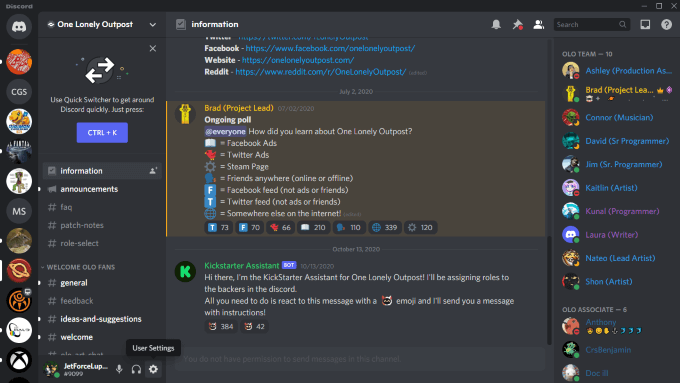
- Valige vasakpoolsest menüüst Streamer Mode .
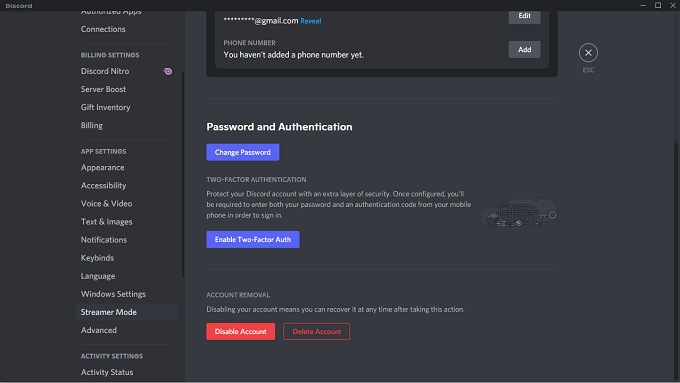
- Valige suvandi Luba voogedastusrežiim kõrval olev lüliti.
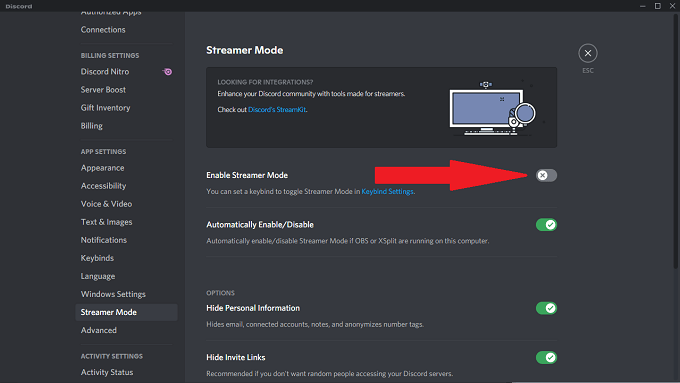
Streamer režiimi sisselülitamine on sama lihtne. Vaikimisi on Streamer Mode seadistatud automaatselt lubama ja kaitsma kogu võimalikku teavet, kuid saate seda konfigureerida vastavalt oma eelistustele.
Samuti saate lihtsa klahvivajutusega voogedastusrežiimi aktiveerida või deaktiveerida.
Kuidas seadistada voogedastusrežiimi klahvikombinatsioone
Siit saate teada, kuidas seadistada voogedastusrežiimi sisse- ja väljalülitamiseks klahviside.
- Avage Discord .
- Valige ikoon Kasutaja seaded (teie kasutajanime kõrval asuv hammasratas.)
- Valige vasakpoolsest menüüst Keybinds .
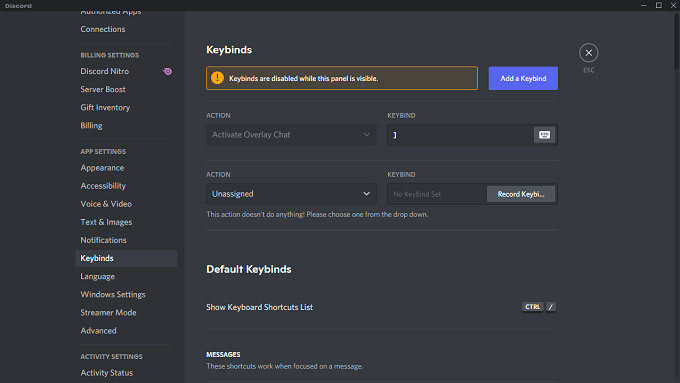
- Valige Lisa klaviatuur.
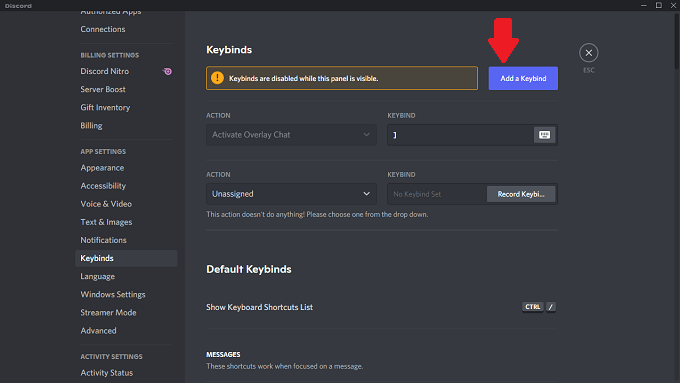
- Valige toimingu all olevast rippmenüüst suvand Lülitage voogedastusrežiim sisse .
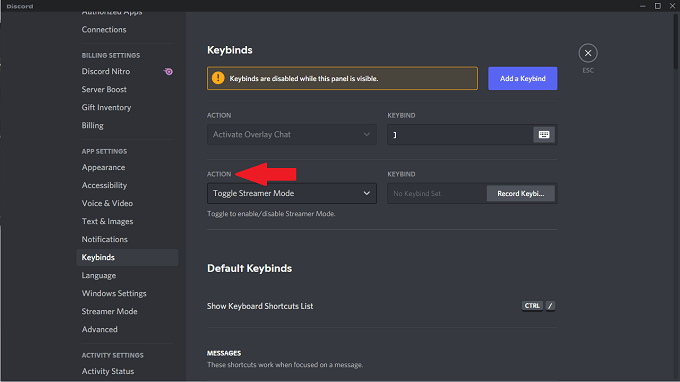
- Valige Keybind all olev väli ja sisestage võti või klahvikombinatsioon, mida soovite kasutada.
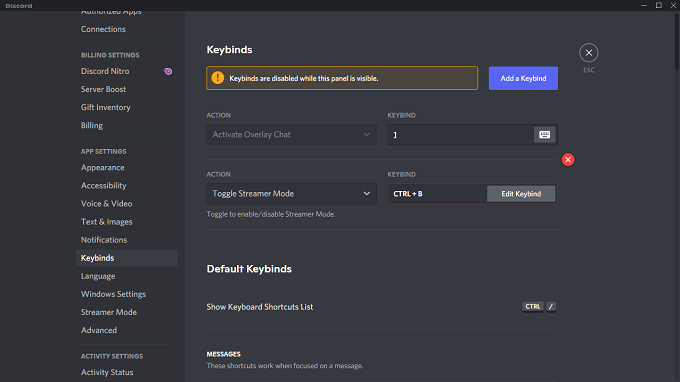
Pärast klahvistiku määramist saate seda igal ajal puudutada, kui Discord on aktiivne, et lubada või keelata voogedastusrežiim.
Mida Streamer režiim kaitseb
Streamer Mode pakub teile mitmeid valikuid, mis hoiavad teie isiklikku teavet turvalisena.
Peida isiklik teave : blokeerib privaatse teabe kuvamise ekraanil. See hõlmab teavet, nagu meilid, ühendatud kontod, märkmed, ja muudab teie kasutajanime isegi anonüümseks, et inimesed ei saaks teile või teie kontaktidele juhuslikult sõbrakutseid saata.
Peida kutselingid : blokeerib teabe teistele Discordi serveritele saadetavate kutsete kohta. Kui te ei soovi, et teie serveriga liituksid juhuslikud vaatajad, peate selle kindlasti lubama .
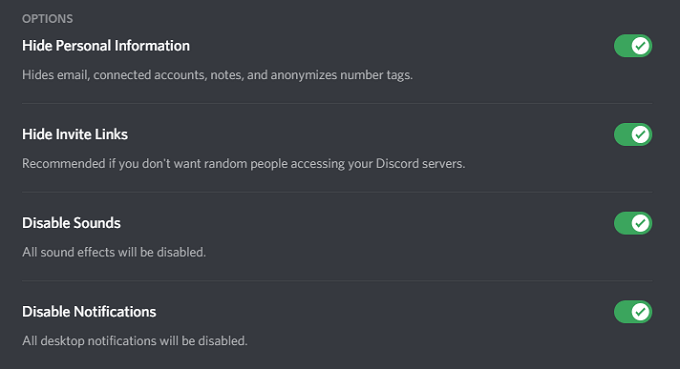
Keela helid : blokeerib kõik Discordiga seotud heliefektid, nagu sõnumid või kohandatud heliefektid.
Keela märguanded : blokeerib kõik teie töölaualt tulevad teatised. Kui teil on ekraanile ilmuvaid muid sõnumsiderakendusi, on viimane asi, mida soovite, et keegi loeks isiklikku sõnumit. See seade blokeerib selle.
Lisaks nendele valikutele annab Discord teile ka võimaluse automaatselt lubada Streamer Mode, kui teie arvutis töötab OBS või XSplit. Peate nende teenustega ühendama Discordi.
Kuidas ühendada OBS ja XSplit Discordiga
Discord pakub tööriistakomplekti nimega StreamKit, mis võimaldab teil hõlpsasti Discordiga välisteenuseid ühendada. Sellele pääsete juurde, kui külastate Discord StreamKiti veebisaiti .
- Minge Discord StreamKiti veebisaidile.
- Kerige alla jaotiseni OBS või XSplit ja klõpsake nuppu Ühenda Discordiga.
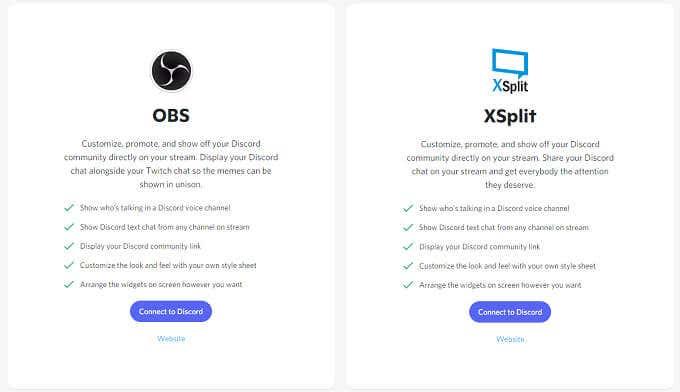
- Avaneb teine aken. Valige Install for OBS või Install for XSplit.
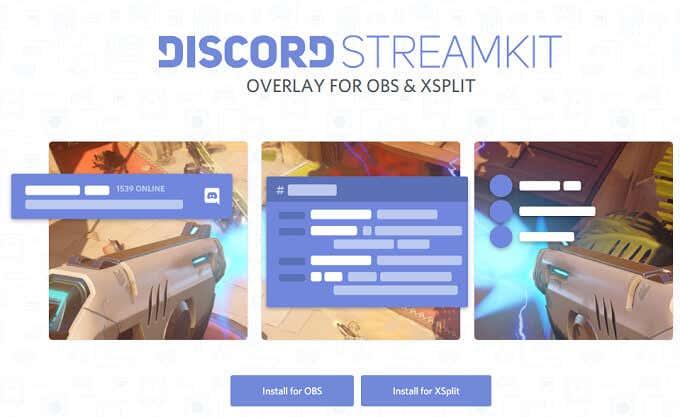
- See avab Discordi. Valige Volita , et anda teenusele ühenduse loomiseks luba.
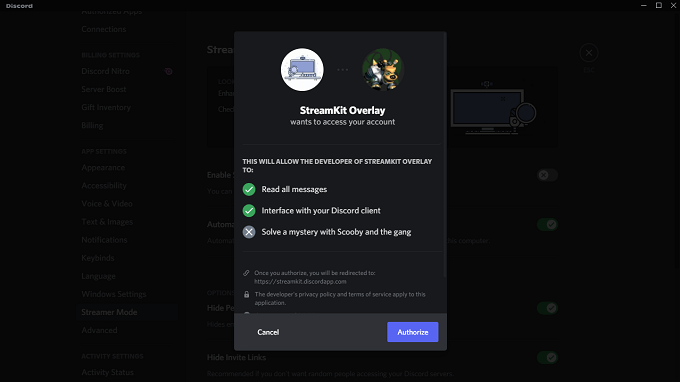
Pärast rakenduse volitamist on töö tehtud. Discord Streamer režiimi saate automaatselt lubada, kui käivitate OBS-i või XSpliti – lihtsalt valige Discordis säte, nagu varem näidatud.
Kui olete striimija ja kasutate Discordi (ja olgem ausad: enamik mängijaid teeb seda ), tehke endale teene: lülitage sisse striimimisrežiim. See aitab kaitsta teid isikliku teabe kogemata avaldamise eest kõigile teie vaatajatele.